Egy személy a repedések
Ebben a leckében megtanulod az ismeretek overlay textúra a bőrön.

Először is, kezdjük azzal, hogy megtaláljuk a fotó, amelyhez még hozzá textúra. Például akkor használja ezt, vagy keressen egy érdekes kép a Google Képek. Is, akkor meg kell találni a megfelelő kő textúra (akkor is megtalálja azt a Google Images, vagy használatát az enyém).
Oké, most már nyitott mind a képek a Photoshop. Használhatod őket az eredeti méretét, vagy ha úgy tetszik, egy kicsit kisebb. Ezután helyezze át a képet, hogy a textúra a vászon arcunkba (ez történhet egyszerűen húzza a textúra kép segítségével Move Szerszám- «Move” eszköz):
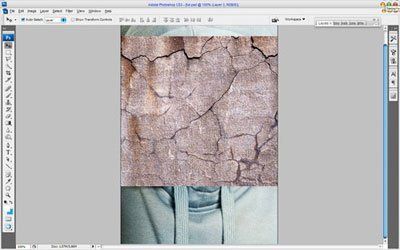


Ez a textúra bezárja az arc, és szükségünk van még egy, annak érdekében, hogy zárja be a nyakát. Másolás a textúra a vásznon újra és változtatni a módszer alkalmazása egy réteg is Multiply (Szorzás), Opacity 80%.
Ezt követően, egy kicsit csökkent a mérete réteg, és nem szerkesztése-Transform-Warp (Edit - Transform - Warp), ahogy tettük az előző réteg:

Most össze a két réteget egy textúra, és távolítsa el az összes felesleges részleteket textúrák túl a portré bőrt. Ehhez tiltsa le a láthatóságát a felső réteg (kattints a szemre kép jelzi a láthatóságát a réteg) és aktiválja az alsó réteg a textúra. Válassza EraserTool szerszám (Radír) puha kerek ecsettel kb 20px és feldolgozza az éleket, hogy kap egy képet, mint ez:

Menj vissza a rejtett réteg és láthatóvá tegye újra. Most kezelni a szélei ugyanúgy.

Keverjük össze a két réteg egyetlen, és változtassa meg a módját előíró Multiply (szorzás), valamint tettük korábban. Most adjunk hozzá egy kevés élességét ez a réteg. Használja SharpenTool szerszám (élesség) és egy puha kerek ecsettel kb 400px és adjunk hozzá néhány élesség:

Távolítsuk el a régiót a textúra szem. Ehhez használjuk EraserTool szerszám (Radír) és egy puha kerek ecsettel kb 10px:

Nézzük, hogy mi a textúra hatás néhány kötetet. Ennek a hatásnak az eszközök használatához:
DodgeTool (Dodge) Tartomány: Highlights (Élénk színek, fény), Expozíció (expozíció, zársebesség): 35%
és BurnTool (Dimmer) Tartomány: Shadows (árnyékok), Expozíció (Exposure i) 40%
Végy egy rész az arc és alkalmazza egy világosabb árnyalatú a sötétebb területeken. Próbálja meg, hogy a kép sokkal reálisabb.

Most adjuk hozzá a ruhákat a férfi egy kis élességet. Használja SharpenTool eszköz (élesség) Méret: 90 px, mód: Normál, intenzitása: 50%. És megpróbálunk egy ilyen kép:

Úgy néz ki, már nem is rossz! De még nem végeztünk! Most van itt az ideje, hogy adjunk egy kis bőr színe. Végezze Select-LoadSelection (félkövér - Load selection), hogy hozzon létre egy válogatást az alábbiak szerint, majd hozzon létre egy új réteget (a tetején), és töltse színválasztás # 331e01:

Eltávolítás kiválasztása (Ctrl + D), és változtatni a módszer forgalomba egy réteg a Color (Szín):

Miután létrehozott egy új emberi bőr színét, adjunk egy kis hideg árnyék arca. Ahhoz, hogy ez a hatás kiválasztásához elliptikus MarqueeTool (ovális terület) (Illesztés: 100 px) és a válogatott az alábbiak szerint:

Akkor kell alkalmazni (még kiválasztva) kép-Korrekció-Hue / Saturation (Kép - Korrekciók - Hue / Saturation) a következő beállításokkal:
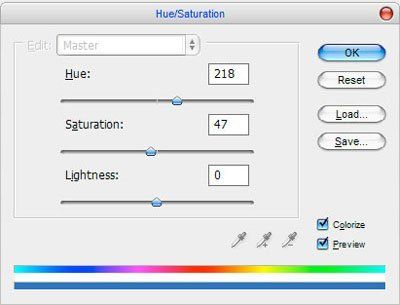
Távolítsuk el a kiválasztás (Ctrl + D). Ez az, amit kell fordulni:

Jól néz ki! Végén a leckét, a EraserTool szerszám (Radír) és egy puha kerek ecsettel mintegy 100px lehet egy kicsit vágja az alsó része az arc és a nyak, de egy kicsit!

Ez az! Olvassa el a leckét, próbálja élvezni az eredményeket a saját! Köszönjük, hogy meglátogatta photoshop-master.ru!

Add-ons:
23589
előfizetők:
70 000 +
Felhasználói élmény:
331890
A többi projekt:
bejegyzés
Regisztráció postán